Cum să utilizați FaceTime pe iPad
Unul dintre numeroasele avantaje ale deținerii unui iPad este capacitatea de a efectuați apeluri telefonice prin intermediul dispozitivului, iar una dintre cele mai populare moduri de a face acest lucru este prin FaceTime. Nu numai că poți folosi FaceTime pentru a face conferințe video, dar poți și să inițiezi apeluri vocale, astfel încât să nu-ți faci griji că îți pieptănești părul înainte de a vorbi pe iPad.
Aceste instrucțiuni se aplică iPad-urilor care rulează iOS 10 Și mai târziu.
Cum să utilizați FaceTime pe iPad
Nu trebuie să faceți nimic special pentru a configura FaceTime. Aplicația este deja instalată pe iPad și pentru că funcționează prin intermediul dvs ID-ul Apple, sunteți gata să efectuați și să primiți apeluri telefonice în orice moment.
Deoarece FaceTime funcționează prin dispozitive Apple precum iPhone, iPad și Mac, totuși, puteți apela doar prietenii și familia care au unul dintre aceste dispozitive.
Dacă FaceTime nu este deja pe iPad, poți descărcați-l din App Store gratuit.
Cum să inițiezi un apel FaceTime.
Aplicația FaceTime este ușor de utilizat și necesită doar câteva atingeri pentru a vă pune în legătură cu prietenii și familia. Iată cum să-l folosești.
iPad-ul dvs. să fie conectat la internet pentru a efectua apeluri FaceTime, fie printr-o conexiune Wi-Fi sau celulară. Persoana pe care o suni trebuie să aibă și un dispozitiv Apple, cum ar fi un iPhone, iPad sau Mac.
-
Atingeți pictograma aplicației FaceTime pentru a o lansa.
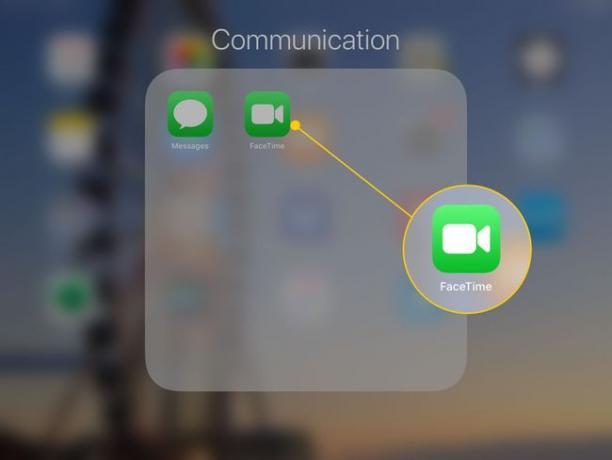
-
Pentru a efectua un apel, atingeți semnul plus (+) în partea de sus a meniului și începeți să tastați numele persoanei pe care doriți să o apelați. Ei vor trebui să fie în lista dvs. de contacte pentru ca dvs. să le sunați pe nume, dar dacă nu sunt în contacte, puteți să le introduceți numărul de telefon.
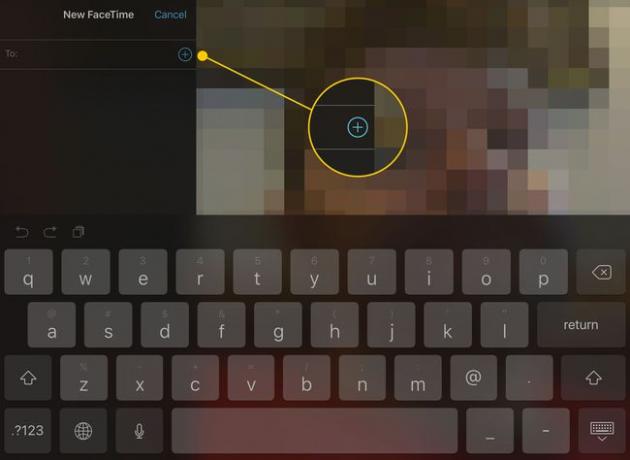
De asemenea, puteți începe să tastați numele cuiva în câmpul de text. iPad-ul va enumera contactele care se potrivesc sub caseta de introducere. Este posibil să fie nevoie doar să tastați primele câteva litere ale unui nume pentru a găsi persoana de contact.
-
După ce ați adăugat toate contactele (puteți începe apeluri cu mai multe persoane), atingeți Audio sau Video butonul pentru a începe apelul.
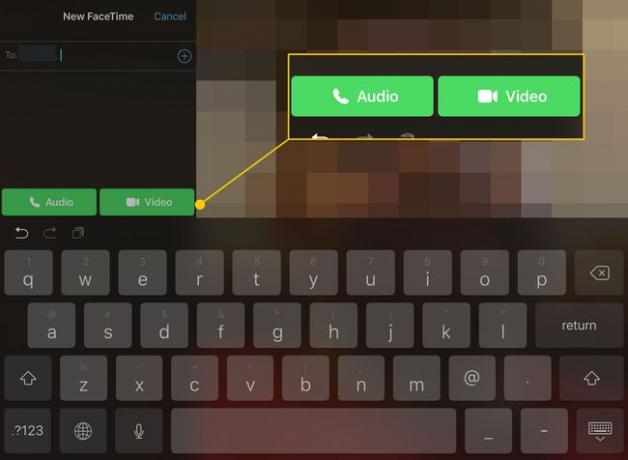
FaceTime va iniția apelul, iar persoana sau persoanele de pe cealaltă parte vor primi alerte că le contactați.
Cum să utilizați FaceTime cu același ID Apple
Poate doriți să efectuați apeluri între doi dispozitive iOS folosind același ID Apple, ca și cum ai fi un părinte care sună un copil care nu are propriul cont.
În mod implicit, toate dispozitivele conectate la același ID Apple utilizează adresa de e-mail principală asociată cu acel ID. Toți vor suna atunci când un apel FaceTime vine la acea adresă de e-mail. De asemenea, nu puteți efectua un apel între două dispozitive, la fel cum nu puteți utiliza un telefon de acasă pentru a efectua un apel către casa dvs. și a răspunde cu un alt telefon pe aceeași linie telefonică.
Apple a oferit o soluție pentru utilizarea FaceTime pe diferite dispozitive conectate la același ID Apple.
-
În primul rând, va trebui accesați Setările iPad-ului.

-
În meniul din stânga, derulați în jos și atingeți FaceTime.
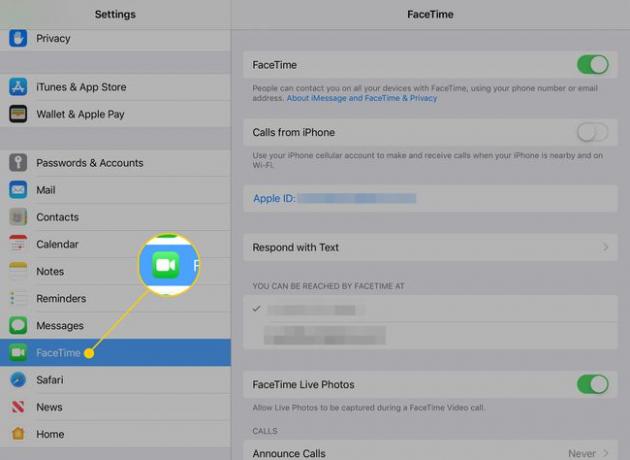
-
În mijlocul setărilor FaceTime este o secțiune numită Puteți fi contactat prin Facetime la. Verificați numărul de telefon sau adresa de e-mail pe care doriți să o utilizați când utilizați dispozitivul.
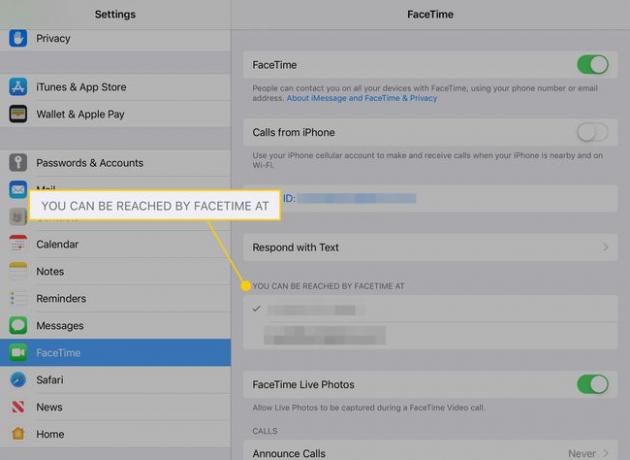
Separarea apelurilor FaceTime care folosesc același ID Apple
Dacă dvs. și soțul dvs. utilizați același ID Apple și doriți ca apelurile dvs. FaceTime să meargă pe iPad și apelurile FaceTime să fie iPad, asigurați-vă că fiecare dispozitiv are FaceTime legat de un e-mail sau un număr de telefon unic și că selectați doar unul dintre ele pentru fiecare persoană dispozitive.
De exemplu, o persoană poate folosi adresa de e-mail, iar cealaltă poate folosi numărul de telefon.
De asemenea, puteți dezactiva apelurile FaceTime către numărul dvs. de telefon pentru a nu fi direcționate către iPad. Cu toate acestea, dacă aveți FaceTime activat, va trebui să aveți o opțiune bifată în secțiunea „Poți fi contactat...”. Așadar, dacă numărul de telefon este bifat și gri, este pentru că este singura opțiune bifată.
